WordPress kullanıcılarını bir web sitesinden diğerine aktarmak ve dışa aktarmak ister misiniz?
Bu, birden çok siteyi birleştirirken ve tüm kullanıcıları otomatik olarak yeni siteye geçirmek istediğinizde gerçekten yardımcı olabilir.
Bu yazıda, kullanıcıları WordPress’te nasıl kolayca içe ve dışa aktaracağınızı göstereceğiz. Ayrıca WooCommerce müşterilerini nasıl ithal edeceğinizi de göstereceğiz.
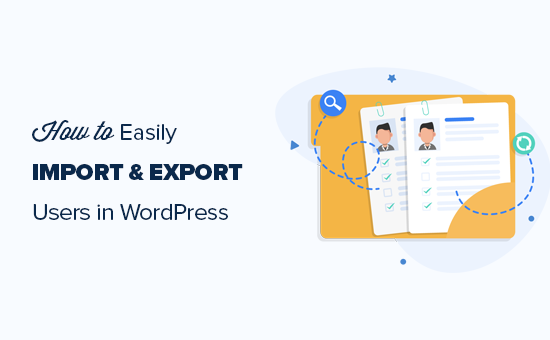
WordPress’teki Kullanıcıları Neden veya Ne Zaman İçe Aktarmanız Gerekebilir?
WordPress kullanıcılarını içe ve dışa aktarmak için birkaç kullanım durumu olsa da, kullanıcıları içe ve dışa aktarmanız gerektiğinde en yaygın senaryolar şunlardır:
Bir üyelik web sitesi veya WooCommerce mağazası işletiyorsanız, tüm müşteri verilerinizi saklamak ve müşterilerinize yeni sitede de sorunsuz bir oturum açma deneyimi sağlamak isteyebilirsiniz.
Kullanıcıları bir WordPress sitesinden diğerine kolayca nasıl içe ve dışa aktarabileceğinizi veya WooCommerce müşterilerini bir mağazadan diğerine nasıl taşıyabileceğinizi inceleyelim.
Kullanıcıları WordPress’te Dışa Aktarma
Yapmanız gereken ilk şey, Kullanıcıları ve Müşterileri İçe ve Dışa Aktar eklentisini yüklemek ve etkinleştirmektir. Daha fazla ayrıntı için, bir WordPress eklentisinin nasıl kurulacağına dair adım adım kılavuzumuza bakın.
Etkinleştirmeden sonra, WordPress yönetici alanında Araçlar »Kullanıcıları ve müşterileri içe ve dışa aktar sayfasını ziyaret etmeniz ve Dışa Aktar sekmesine geçmeniz gerekir.
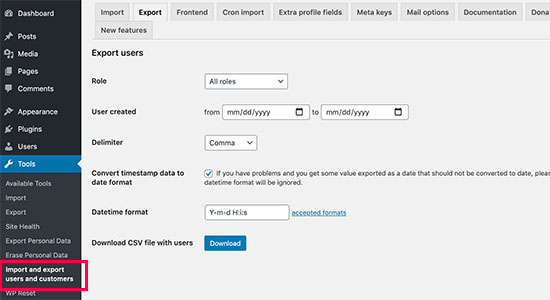
Buradan dışa aktarmak istediğiniz kullanıcıları seçebilirsiniz. Örneğin, kullanıcı rolüne göre seçim yapabilir ve WooCommerce müşterilerini, üyelik eklentinizden müşterileri veya tüm kullanıcıları dışa aktarmayı seçebilirsiniz.
Kullanıcıları tarihe göre de filtreleyebilirsiniz. Örneğin, belirli bir dönem arasında oluşturulan kullanıcıları seçebilirsiniz.
Seçeneklerin geri kalanını varsayılan değerlerinde bırakabilir ve İndir düğmesine tıklayabilirsiniz. Eklenti, bir CSV dosyası hazırlayacak ve bilgisayarınıza indirecektir.
CSV veya ‘Virgülle Ayrılmış Değerler’, verileri virgülle ayrılmış alanlarla saklamanıza izin veren bir dosya biçimidir. Bu dosyaları, Google Spreadsheets veya Microsoft Excel gibi herhangi bir elektronik tablo yazılımında açabilirsiniz.
WordPress Kullanıcılarını İçe Aktarma
Eklenti, kullanıcıları aynı web sitesine veya farklı bir web sitesine geri aktarmayı da kolaylaştırır.
Kullanıcıları farklı bir WordPress web sitesine aktarıyorsanız, eklentiyi o web sitesine de yüklemeniz gerekir.
Bundan sonra, Araçlar »Kullanıcıları ve müşterileri içe ve dışa aktar sayfasına gidebilir ve ‘İçe Aktar’ sekmesine geçebilirsiniz.
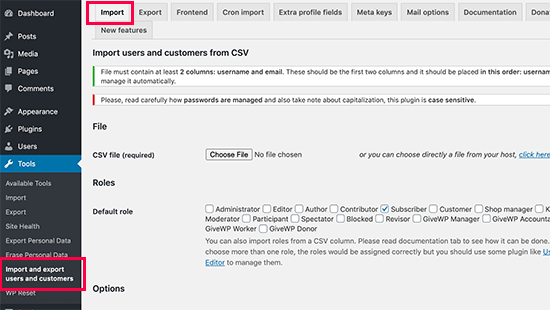
Daha önce indirdiğiniz CSV dosyasını seçmek için buradan ‘Dosya Seç’ düğmesine tıklayın.
Bunun altında, eklenti ayarlarını kendi gereksinimlerinize göre yapılandırabilirsiniz. Örneğin, yalnızca belirli kullanıcı rollerine sahip kullanıcıları içe aktarabilir, boş veri alanlarıyla ne yapılacağını seçebilir, oturum açma bağlantısı ve kimlik bilgileri ile kullanıcılara e-posta gönderebilir ve daha fazlasını yapabilirsiniz.
Seçenekleri gözden geçirdikten sonra devam edin ve ‘İçe Aktarmayı Başlat’ düğmesine tıklayın.
Eklenti, WordPress kullanıcılarını içe aktarmaya başlayacak ve size içe aktarılan kullanıcıların bir listesini gösterecektir.
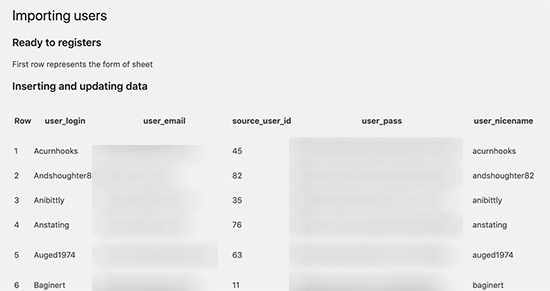
Artık içe aktarılan kullanıcıları görmek için Kullanıcılar »Tüm Kullanıcılar sayfasına gidebilirsiniz.
İçe aktarılan kullanıcılara e-posta gönderme
Şimdi, kullanıcı hesaplarını taşıyorsanız, onlara bir e-posta göndererek değişiklik hakkında bilgi vermek isteyebilirsiniz. Eklenti, içe aktarma sırasında bunu sizin için yapabilir, ancak e-postayı kendi mesajınızla değiştirmek isteyebilirsiniz.
Araçlar »Kullanıcıları ve müşterileri içe ve dışa aktarın sayfasına gidin ve Posta Seçenekleri sekmesine geçin.
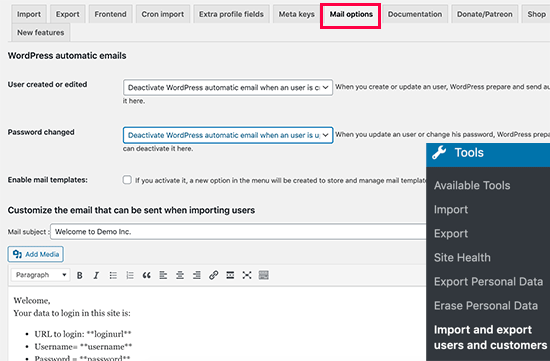
Varsayılan olarak eklenti, oturum açma ayrıntılarını e-postadaki kullanıcılara gönderir. Kullanıcılara bu e-postayı neden gördükleri hakkında daha fazla ayrıntı sunan kendi mesajınızı buraya ekleyebilirsiniz.
İpucu : WordPress sitenizin e-posta bildirimleri gönderebildiğinden emin olun. Çok sayıda kullanıcınız / müşteriniz varsa eklenti bildirim gönderemeyebilir. Maksimum teslim edilebilirlik sağlamak için WP Mail SMTP eklentisini kullanmanızı öneririz. Ayrıntılar için, WordPress’in e-posta sorunlarını göndermemesinin nasıl düzeltileceğine ilişkin kılavuzumuza bakın.
Bu makalenin, WordPress kullanıcılarını ve WooCommerce müşterilerini kolayca içe ve dışa aktarmanıza yardımcı olacağını umuyoruz. Ayrıca, WordPress’teki kullanıcı etkinliğini nasıl izleyeceğinize dair kılavuzumuzu ve web sitenizi güvende tutmak için nihai WordPress güvenlik kılavuzumuzu görmek isteyebilirsiniz.

Teşekkürler hocam gerçekten işime yaradı